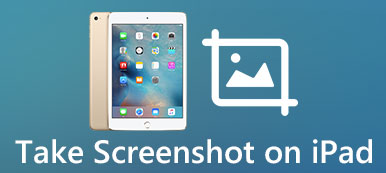Когда вы составляете протокол встречи или делаете заметки с публичной лекции, может быть трудно запомнить все детали с помощью логической записи. Но запись контента в аудио избавит вас от многих проблем. Чтобы запечатлеть мимолетный звонок или важный телефонный звонок, вы можете записать голос на айфон.

Этот пост предлагает вам немного вишни, чтобы узнать, как записывать звук iPhone и голос говорящего. Вы можете получить много полезных советов и отличные диктофоны для iPhone.
- Часть 1: Как записать голос iPhone с помощью локальной записи экрана
- Часть 2: Как записать голос iPhone со встроенной голосовой заметкой
- Часть 3: 3 лучших приложения для записи голоса на iPhone (настраиваемые динамики и аудиоформат)
- Часть 4: Часто задаваемые вопросы о записи голоса iPhone
Часть 1: Как записать голос iPhone с помощью локальной записи экрана
iPhone имеет встроенный рекордер экрана iOS в iOS 12/13/14/15/16/17/18/26. Чтобы записывать звук на iPhone с помощью стандартного рекордера экрана iOS, вам сначала нужно его настроить. Вот подробный процесс записи звука с помощью рекордера экрана iOS.
Шаг 1 Включить функцию записи экрана
Перейдите на Настройки приложение, а затем нажмите на Центр управления из выпадающего списка. Прокрутите вниз, чтобы получить доступ Экранная запись на вкладке БОЛЬШЕ УПРАВЛЕНИЯ.
Нажмите зеленый + кнопку, чтобы добавить его в Центр управления. (Для некоторых старых iPhone вы можете посетить Настройка элементов управления в Центре управления и включите Экранная запись)
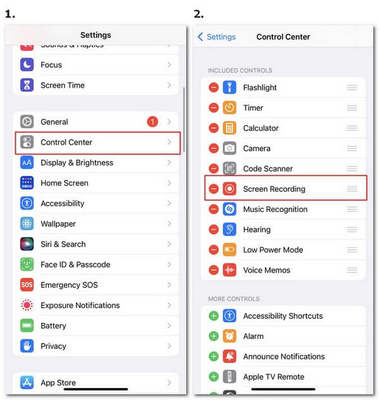
Шаг 2 Начать запись через панель управления
Вернитесь на главный экран iPhone. Нажмите на Запись экрана кнопку в Центре управления. Программа начнет записывать звук iPhone через три секунды.
Чтобы записать звук вашего iPhone, вы должны долго нажимать на Запись экрана кнопку, а затем коснитесь Микрофон кнопку, чтобы включить ее для записи голоса с микрофона.
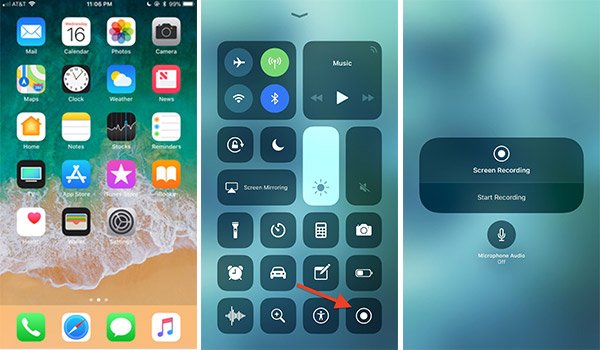
Шаг 3 Остановите запись и сохраните видео
Когда все будет готово, вы можете нажать кнопку Экранная запись кнопку еще раз в Центре управления. Или нажмите и удерживайте красную часть вверху и выберите Stop кнопка. После этого вы можете получить аудиофайл в Фотопленка и Видео альбомы.

Часть 2: Как записать голос iPhone со встроенной голосовой заметкой
Voice Memo — это еще одно встроенное приложение для записи голоса iPhone, которое позволяет записывать голос iPhone, речь и другие аудиофайлы с помощью встроенного микрофона. Voice Memo — очень эффективный способ записи голосовых заметок. Ниже приведены шаги о том, как записать голос iPhone.
Шаг 1 Запустите приложение «Голосовые заметки».
Откройте голосовую заметку на главном экране iPhone. Если вы не найдете его в домашнем интерфейсе, откройте App Store и ввод Диктофон чтобы получить его.
(С более старыми iPhone с Главная кнопку, вы можете удерживать эту кнопку, чтобы запустить Siri, затем произнесите Запишите голосовую заметку чтобы открыть голосовую заметку)
Шаг 2 Начать запись
Нажмите красный Запись кнопку внизу, чтобы начать запись. Вы можете свободно приостановить или возобновить воспроизведение с помощью кнопок ниже.
Шаг 3 Остановить запись
Когда вы получите идеальную часть, нажмите кнопку Готово кнопку, и вы можете просмотреть запись в списке.
Шаг 4 Отредактируйте свою запись
Чтобы продолжить редактирование и поделиться своей аудиозаписью, вы можете нажать кнопку Три точки кнопку целевого аудио и выберите копирование, совместное использование и редактирование звука по своему усмотрению.
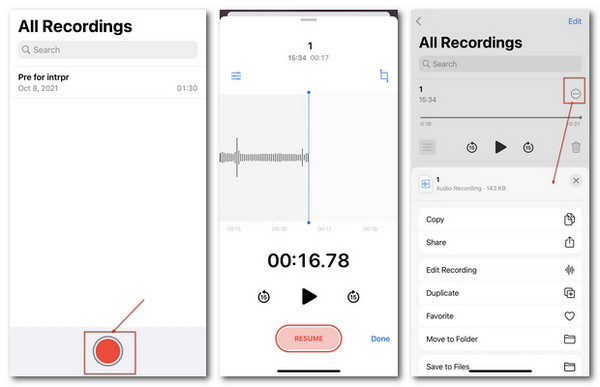
Часть 3: 3 лучших приложения для записи голоса на iPhone (настраиваемые динамики и аудиоформат)
В Apeaksoft мы обещаем предлагать вам проверенный контент. Вот наши усилия для этого:
- Когда речь идет обо всех продуктах, выбранных в наших обзорах, мы в центре внимания их популярность и ваши потребности.
- Наша команда по контенту Apeaksoft протестировала все продукты, упомянутые ниже.
- В процессе тестирования наша команда фокусируется на его выдающихся функциях, плюсах и минусах, совместимости устройств, цене, использовании и других заметных особенностях.
- Что касается ресурсов для этих обзоров, мы использовали надежные платформы и веб-сайты для отзывов.
- Мы собираем предложения наших пользователей и анализируем их отзывы о программном обеспечении Apeaksoft, а также о программах других брендов.

Несмотря на удобство местных диктофонов iPhone, вы не можете свободно менять аудиодинамик и аудиоформаты. Чтобы выйти за пределы настроек по умолчанию для аудио iPhone, здесь мы представляем еще 3 инструмента, которые помогут вам с легкостью получить профессиональную звукозапись.
Вверх 1. Зеркало телефона Apeaksoft
Зеркало телефона Apeaksoft является самым популярным выбором для записи голоса iPhone. Это профессиональный рекордер iPhone для высококачественного видео и аудио. Все пользователи iPhone могут персонализировать аудиофайлы по разрешению, динамику, выходному формату и другим параметрам, чтобы получить идеальный результат.
Цена: Доступна бесплатная пробная версия.
Совместимое устройство: Айфон, Андроид
- PROS
- Настройте источник звука с динамика телефона, динамика ПК или обоих.
- Поддержка популярных аудиоформатов для вывода, таких как MP3, WMA, AAC и т. д.
- Разрешить пользователям выполнять автоматическую остановку с пользовательскими настройками.
- Никаких потерь качества, задержек и рекламы во время записи.
- Зеркало экрана вашего iPhone и устройства Android через Wi-Fi или USB-соединение.
- CONS
- Необходимо ручное подключение для вашего iPhone и компьютера.
Как записать голос iPhone через Apeaksoft Phone Mirror
Шаг 1 Загрузите и установите Apeaksoft Phone Mirror на свой компьютер. Выбирать iOS-зеркало входить.

Шаг 2 Подключите ваш iPhone к этому ПК через Wi-Fi или USB-соединение. Следуйте инструкциям и дождитесь успешного подключения.

Шаг 3 Нажмите Запись кнопку и настройте параметры аудиозаписи. После этого вы можете нажать кнопку Начать запись кнопку под зеркальным экраном и свободно записывайте звук iPhone.
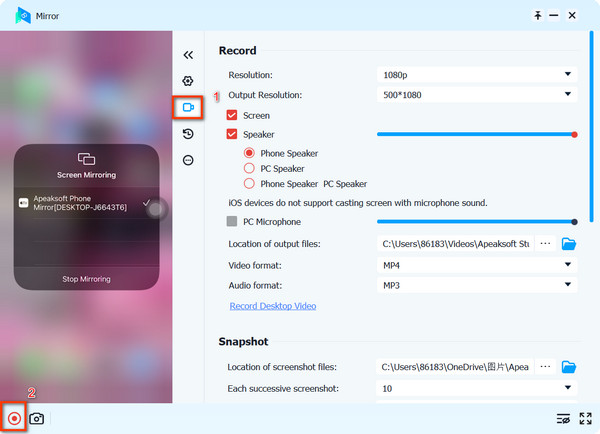
Топ 2. Диктофон Pro
Voice Recorder Pro — это профессиональное и бесплатное приложение для записи голоса для iPhone. Вы можете записывать голосовые заметки и звуки на месте неограниченной длины с высоким качеством. Вы также можете получить голос iPhone напрямую в форматах MP4, MPEG и WAV.
Цена: бесплатно (включая покупку в приложении)
Совместимое устройство: айфон
- PROS
- Нет ограничений по продолжительности записи.
- Предлагайте пользовательские настройки звука по битрейту, частоте дискретизации, битовой глубине и т. д.
- Применяемые эффекты во время записи.
- CONS
- В этом приложении будет появляться реклама.
- Вы не можете поделиться голосом напрямую с другими.
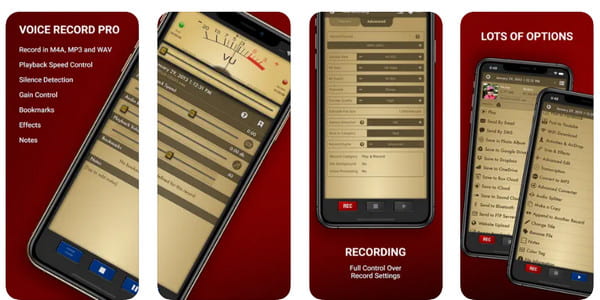
Наверх 3. Диктофон и редактор аудио
Voice Recorder & Audio Editor — замечательное приложение для iOS, которое позволяет записывать голос iPhone без ограничений. Он предоставляет бесплатную версию и премиум-версию. В бесплатной версии вы можете переключать аудио между пятью аудиоформатами, передавать Wi-Fi, загружать аудио, получать пароль для защиты вашей записи и многое другое.
Цена: бесплатно (включая покупку в приложении)
Совместимое устройство: айфон
- PROS
- Один щелчок, чтобы начать и остановить запись звука с главного экрана.
- Поддержка транскрипции аудиотекста с помощью распознавания речи.
- Разрешить пользователям добавлять примечания к различным записям.
- Делитесь аудиозаписями по электронной почте, сообщениям и в социальных сетях.
- CONS
- Услуга транскрипции ограничена максимум 30 минутами.
- В бесплатной пробной версии будет реклама.
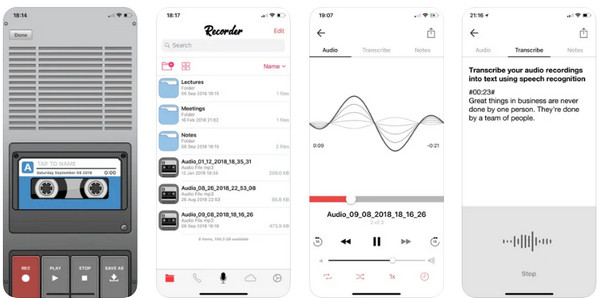 Вы также можете узнать:
Вы также можете узнать:Часть 4: Часто задаваемые вопросы о записи голоса iPhone
Как записать звук во время воспроизведения музыки на iPhone?
Поскольку встроенные записывающие устройства iPhone записывают звук только с микрофона, вы можете загрузить Зеркало телефона Apeaksoft для записи звука iPhone с музыкой.
Как вы записываете звук, чтобы никто не знал?
Вы можете отразить экран своего телефона и начать запись звука удаленно на своем ПК через Зеркало телефона Apeaksoft. Пожалуйста, убедитесь, что запись является законной, в случае каких-либо нарушений закона.
Есть ли приложение, которое будет автоматически записывать разговоры?
да. Вы можете скачать и установить Зеркало телефона Apeaksoft и изменить настройки на Авто Стоп чтобы автоматически начинать и заканчивать аудиозапись по продолжительности записи, размеру файла записи или времени окончания.
Заключение
Запись голоса с айфона может быть легкой вещью после того, как Вы читаете эту статью. Вы можете использовать встроенные инструменты записи iPhone, а также некоторые профессиональные диктофоны iPhone. Если у вас есть какие-либо вопросы, вы можете оставить вопросы в комментариях ниже или напрямую связаться с нами.